クイック回答:
SurFastビデオダウンローダー、PasteDownload、またはVideo Downloader Plus for Chromeを使用して、TokyVideoをHDまたはそれ以上のMP4形式でダウンロードできます:
1. ビデオのURLをTokyVideoダウンローダーに貼り付けます。
2. ビデオ形式と解像度を選択します。
3. ダウンロードをクリックします。
TokyVideoは、エンターテイメント、ニュース、スポーツなどさまざまなコンテンツを提供する動画共有プラットフォームです。そのため、TokyVideoの動画をオフラインで視聴するために、お気に入りの動画をコンピュータやモバイルデバイスにダウンロードできるTokyVideoダウンローダーが必要になるかもしれません。必要な場合は、簡単にTokyVideoをMP4形式でダウンロードするために好きなツールを使用してください。
TokyVideoをHDでMP4に変換する
ツール: SurFast ビデオダウンローダー
Nabla Mind SurFast Video Downloader は、TokyVideo の動画をダウンロードするのに適したツールです。TokyVideo から動画を保存する際に使用すると、優れたビデオ視聴体験を確保するために、TokyVideo をHD品質のMP4形式でダウンロードできます。
注目すべきは、このツールが1,000以上のサイトをサポートしていることです。TokyVideosをダウンロードするだけでなく、YouTube、TikTok、Twitch、Niconicoなどのウェブサイトからインターネット動画をダウンロードするためにも使用できます。どんなウェブサイトからでもビデオをダウンロードしたい場合は、SurFast Video Downloaderが必要です。
TokyVideoをダウンロードするには:
ステップ1. SurFast Video Downloader に TokyVideo のリンクを貼り付け、リンクの解析を待ちます。

ステップ2. お好みのビデオ形式とビデオ品質を選択します。保存フォルダを設定し、ダウンロード をクリックします。

ステップ3. TokyVideo ビデオを 完了 パネルで確認します。

TokyVideo Online のダウンロード
ツール:PasteDownload
たまに TokyVideo の動画をダウンロードするだけの場合、PasteDownload のようなオンライン TokyVideo ダウンローダーを使用すると便利です。ソフトウェアをインストールする必要がなく、720p の MP4 形式で TokyVideo をダウンロードできます。さらに、デスクトップとモバイルの両方と互換性があるため、TokyVideo からの動画を iPhone、Android、PC、または Mac にダウンロードさせることができます。
携帯電話やコンピューターにTokyVideosをダウンロードするには:
ステップ1. 必要なTokyVideoリンクをコピーします。
ステップ2. PasteDownload.comにアクセスし、リンクを貼り付けて、ダウンロードをクリックしてください。
ステップ3. オプションが表示されたら、ダウンロードをクリックしてください。
ステップ4. ビデオを右クリックし、ビデオを保存を選択します。
ステップ5. ダウンロード内のビデオをチェックしてください。
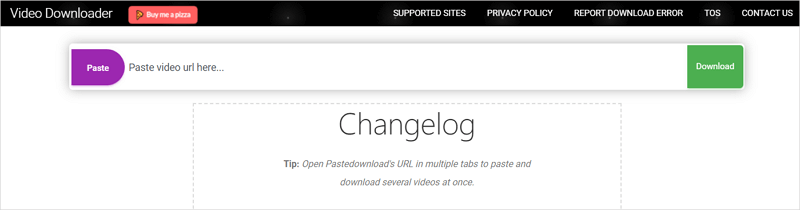
Chromeを使用してTokyVideoから動画をダウンロードする方法
ツール:ビデオダウンローダープラス
デスクトップアプリやオンラインサービスに加えて、簡単にTokyVideoの動画をダウンロードできるブラウザ拡張機能もあります。Video Downloader Plus がその1つです。このTokyVideoダウンローダー拡張機能をChromeにインストールすると、TokyVideoから最高品質で動画をダウンロードできます。
この拡張機能を使用すると、Vimeo、Dailymotionなどのウェブサイトからも動画を保存することができます。(このようなアドオンはChromeによって制限されているため、YouTubeからの動画をダウンロードすることはできません。)
もしあんな簡単な方法を試してみたいと思うなら、以下の手順に従って好きなビデオを取得してください。
Chromeを使用してTokyVideoからビデオをダウンロードするには:
ステップ1. Chromeウェブストア経由でChromeにVideo Downloader Plusをインストールします。
ステップ2. 「拡張機能」アイコンをクリックして、ツールバーにピン留めしてください。
ステップ3. TokyVideo.com にアクセスして、保存したいビデオを再生します。
ステップ4. ツールバーからVideo Downloader Plusをクリックし、ダウンロードオプションが表示されます。
ステップ5. ビデオを保存する解像度の横にあるダウンロードをクリックして、ビデオをダウンロードフォルダに保存します。

まとめ
トキビデオのダウンローダーエクステンションを使用することは、ウェブサイトからビデオを保存する最も簡単な方法であることは否定できません。ただし、一括ダウンロードに関しては同じことが言えません。トキビデオから複数のビデオをダウンロードする必要がある場合、デスクトップアプリは一度にすべてをダウンロードできるため、ウェブベースのソリューションはビデオを一つずつしかダウンロードできません。したがって、一括ダウンロードにはデスクトップアプリがより適しています。
著者について
あなたにおすすめ
-
ウェイボ動画をダウンロードする2つの実際に動作する方法
このガイドで提供されている2つの簡単なヒントをチェックし、そのうちのどれかを使用して、Weiboのビデオをコンピュータや携帯に成功してダウンロードしてください。
Myra Xian 更新日 -
Bilibiliプレイリストのダウンロード:証明されたヒント
BilibiliのプレイリストをMP4またはMP3にダウンロードしたい場合、このガイドに従って簡単に行うことができます。
Myra Xian 更新日 -
BBCの動画をダウンロードする
このガイドを読んで、試されたBBCビデオダウンローダーを入手し、それを使って簡単にBBCのビデオをコンピュータにダウンロードしてください。
Myra Xian 更新日

